
¿Estás pensando en adquirir un Samsung Galaxy A40? Si es así seguro que estás revisando webs en busca de reviews o posibles inconvenientes que puedas encontrar en este dispositivo.
Ya hemos mencionado anteriormente las características de este móvil, y hasta hemos comparado el Samsung Galaxy A40 con otras opciones de Samsung Galaxy serie A. Y ahora nos enfocaremos en algunos problemas reportados por los usuarios en foros populares.
Pero no te preocupes, que la mayoría de los problemas solo es cuestión de configuración, y se puede solucionar con unos pocos clics. Y si ya tienes tu Samsung Galaxy A40, da un vistazo a esta información que te ayudaremos a resolver algunos de los problemas más comunes.
El WiFi se desconecta constantemente
Este es un problema que ya es casi habitual en algunos móviles Samsung. Pero no te preocupes, que puedes intentar varias opciones para solucionar este inconveniente ajustando algunos detalles de la configuración. Comienza por probar estas sugerencias:
- Desactiva “Búsqueda con Wifi”. Esta es una opción que utiliza el dispositivo para mejorar la precisión del GPS, pero a veces puede ocasionar conflictos. Para desactivarla ve a Ajustes >> Configuración >> Ubicación >> Método de ubicación >> Solo teléfono >> Mejorar la precisión
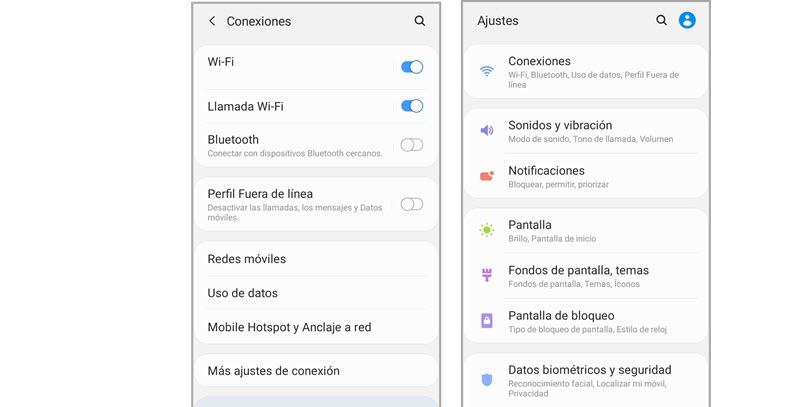
- “Mantener activo el WiFi con la pantalla apagada”. Asegúrate de tener esta opción activada para que el WiFi no se desconecte continuamente. De lo contrario, dejará de funcionar cuando se apague la pantalla. Para ello, ve a Ajustes >> Conexiones >> WiFi >> Avanzado
Y si cambiando estas opciones de configuración no se soluciona el problema del WiFi, entonces aplica una medida más extrema. Elimina los datos de la red WiFi y configúralos desde cero. Quizás alguna actualización del software del móvil esté causando conflictos con la configuración del router.
La pantalla no responde
¿La pantalla del móvil no responde o reacciona con retraso? El sospechoso número uno para este problema es el protector de pantalla. Así que comprueba que ese no sea tu caso.
Si el problema persiste, entonces opta por ajustar la sensibilidad de la pantalla. Para ello, solo ve a Ajustes >> Pantalla >> Sensibilidad de pantalla. Esta opción es una ayuda extra para interactuar con el móvil utilizando un protector de pantalla.
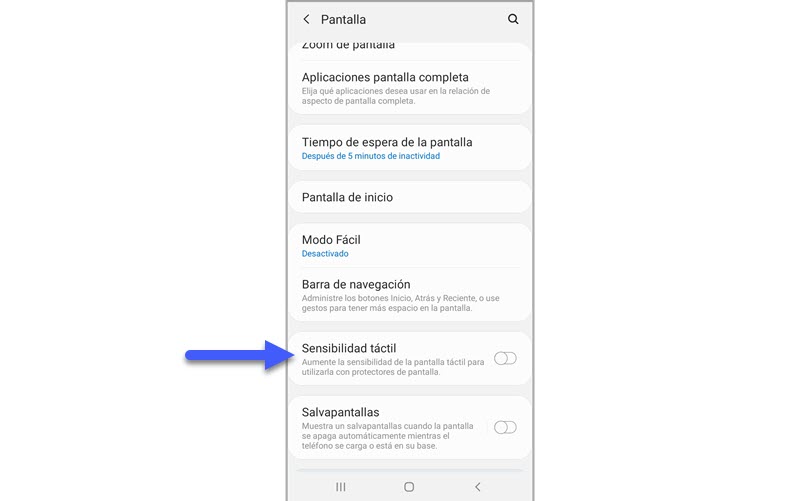
Otra opción que puedes probar para detectar si hay algún problema en la pantalla es utilizando aplicaciones como Touch Screen. Realizará una serie de tests para comprobar problemas en la respuesta táctil de la pantalla. De esta forma sabrás si es un problema de configuración, si solo una zona de la pantalla está afectada o si realmente tienes un problema que requiera de asistencia técnica.
Por otro lado, si notas que la pantalla se congela o la respuesta táctil es muy lenta cuando juegas, es posible que tus largas sesiones de juego sean el problema. Si pasas muchas horas seguidas jugando puedes afectar el rendimiento del dispositivo. Y por supuesto, la pantalla.
El móvil se calienta y la batería dura poco
¿Cuándo se calienta de forma exagerada tu móvil? Trata de establecer un patrón para encontrar la causa del problema.
Por ejemplo, el móvil de algunos usuarios aumenta de temperatura cuando utilizan alguna aplicación en particular, si pasan muchas horas jugando o reproduciendo contenido multimedia, etc. Para solucionar esto de forma rápida prueba una de estas alternativas:
- Haz un chequeo del móvil para saber si hay algún problema. Para ello, ve a Ajustes >> Cuidado del dispositivo >> Optimizar. Esto te dirá si hay alguno consumo anormal de batería, lo que puede indicar que hay problemas en la configuración del móvil, o apps que están funcionando de forma inadecuada.
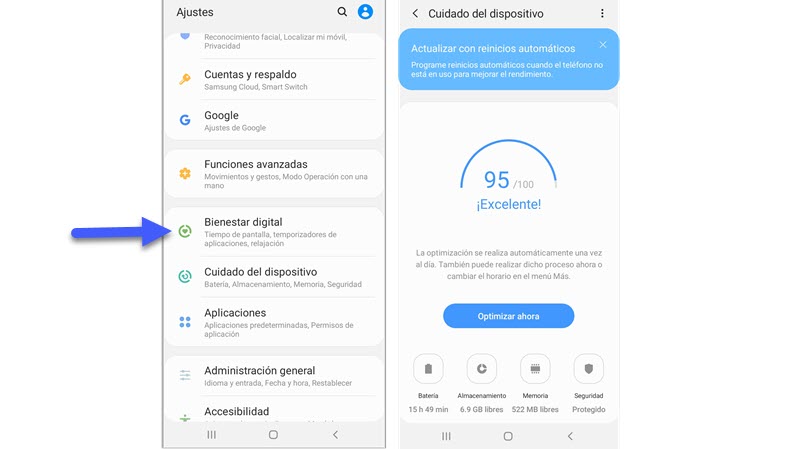
- Ajusta detalles de la configuración de la batería para mejorar su rendimiento. Ve a Batería >> Ajustes avanzados y encontrarás una serie de opciones para configurar, como el brillo de la pantalla, tiempo en espera, aplicaciones en segundo plano, etc.
Y si no quieres complicarte con estas configuraciones, elige simplemente “Batería adaptable” que permitirá que el móvil utilice la mejor configuración para optimizar la batería según tu patrón de actividad.
El Bluetooth no funciona
El Bluetooth en algunos dispositivos móviles puede ser un verdadero dolor de cabeza. Si tienes este problema en tu Samsung Galaxy A40 prueba con estas opciones.
Para evitar lo de prueba y error, directamente borra la caché del Bluetooth y empareja los dispositivos desde cero. Así que el primer paso es ir a Configuración >> Aplicaciones y seleccionar «Limpiar caché» dentro de la sección Bluetooth.
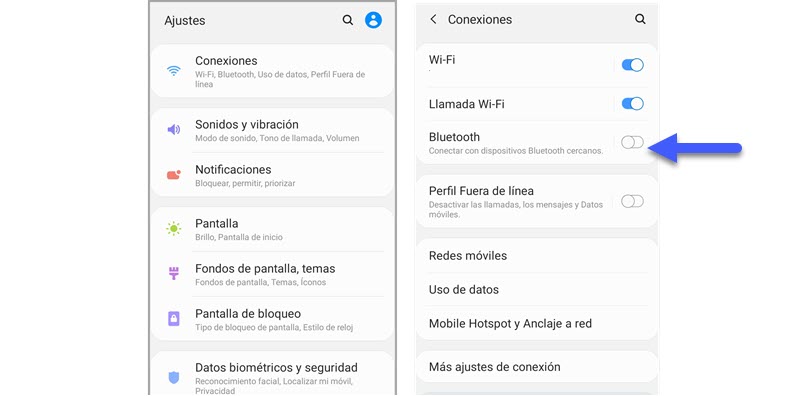
Luego, elimina todos los dispositivos emparejados y prueba el funcionamiento del Bluetooth con solo uno de ellos. Quizás el conflicto lo cree con uno de los dispositivos en particular o al tener demasiados gadgets conectados.
Por otro lado, comprueba que la optimización de la batería no impida el funcionamiento del Bluetooth cuando baja cierto nivel de carga.
Problemas al realizar llamadas
Los usuarios han tenido diferentes problemas en el Samsung Galaxy A40 al recibir o realizar llamadas.
- Se activa la pantalla táctil al responder una llamada
Algunos usuarios reportan que tienen problemas con el Samsung A40 en las llamadas ya que al acercar la cara se activa la pantalla. Es decir, la pantalla no se apaga, el táctil sigue funcionando ocasionando que se activen teclas y opciones de forma involuntaria.
Algunos piensan que podría ser problema del sensor de proximidad. En ese caso, no hay muchas soluciones posibles, solo intentar si funciona con algunos de estos trucos. Por ejemplo, si tienes un protector de pantalla, trata de quitarlo para ver si esto está creando conflicto con el sensor.
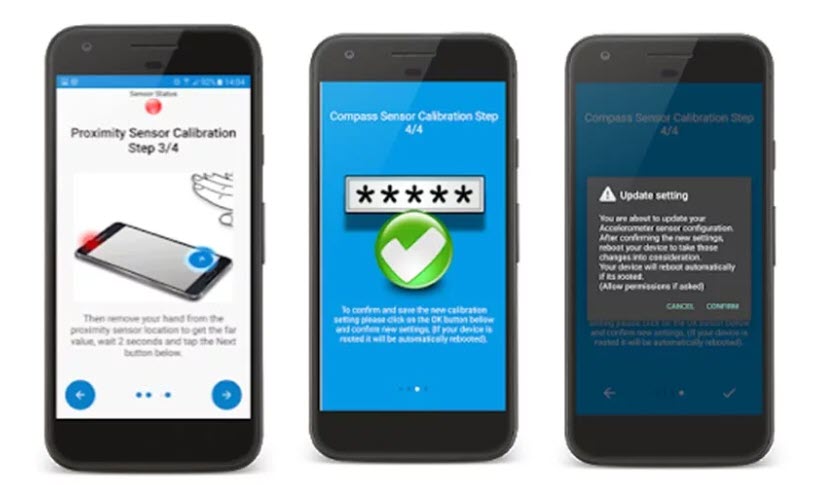
O puedes utilizar soluciones de terceros para calibrar el sensor de forma automática. Por ejemplo, Restablecer sensor de proximidad en una app que automáticamente corrige cualquier problema del sensor del dispositivo.
Y si el Samsung A40 no utiliza este sensor de proximidad, entonces enfócate en la pantalla. Tal como vimos en el primer item de esta lista, puedes calibrar la sensibilidad de la pantalla para que no cause problemas.
- El audio se escucha bajo en las llamadas
Si este es tu problemas comienza probando con las opciones básicas. Comprueba que la zona del auricular del móvil esté limpio (quizás puedas pasar suavemente un cepillo de dientes para quitar cualquier rastro de polvo) y asegúrate que el volumen del dispositivo es adecuado. Para esto no vale con presionar los botones de volumen sino que tienes que ir a Ajustes >> Sonidos y vibración.
Por otro lado, si tienes aplicaciones para grabar llamadas asegúrate que no están causando conflicto con el audio en las llamadas. Solo tienes que desinstalarlas y probar si el audio mejora.
Vibración al tocar el teclado
Algunos usuarios han reclamado en los foros de Samsung que no encuentran la opción para activar la vibración táctil para el teclado que viene predeterminado en el dispositivo.
A diferencia de otros Samsung, este modelo parece que no integra esta opción así que tendrás que valerte de opciones de terceros. Por ejemplo, puedes descargar GBoard, establecerlo como predeterminado y luego desde la configuración del teclado eliges la intensidad de vibración que deseas.
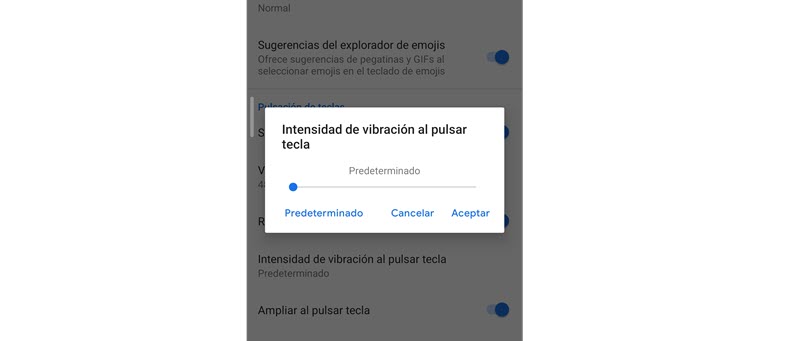
Sonido constante de notificaciones
Espero que no te toque vivir el infierno de algunos usuarios que han tenido que lidiar con el sonido de las notificaciones aún cuando las tenían desactivadas. Un verdadero dolor de cabeza.
No queda claro si es un problema de software o de algunas de las apps instaladas, pero si es tu caso, haz una prueba con el Modo Seguro. Para ello, apaga o reinicia el móvil y al encenderlo (cuando veas el logo de Samsung) mantén presionado el botón de bajar volumen.
Si lo has hecho bien cuando aparezca la pantalla verás en la esquina inferior “Modo Seguro”. Prueba estar en ese modo durante un tiempo para comprobar si sigues teniendo el mismo problema. Ya que este modo nos permite simular como si tuviéramos la configuración de fábrica, podremos establecer si una de las apps es el problema o alguna mala configuración que efectuamos en el móvil.
Se desbloquea sola la pantalla
A algunos usuarios notan que la pantalla se desbloquea sola cuando ponen el móvil en el bolsillo. Esto lleva a que se abran aplicaciones o realizar acciones de forma involuntaria.
Para este problema hay varias soluciones:
- Establece un tipo de bloqueo, ya sea PIN, un patrón o la huella digital. De esa forma, aunque la pantalla se active accidentalmente no podrá ingresar al móvil
- Activa la opción “Protección frente a toques accidentales”. Esto lo encontrarás en Ajustes >> Pantalla. Una opción pensada para llevar el móvil en la cartera o el bolso sin problemas
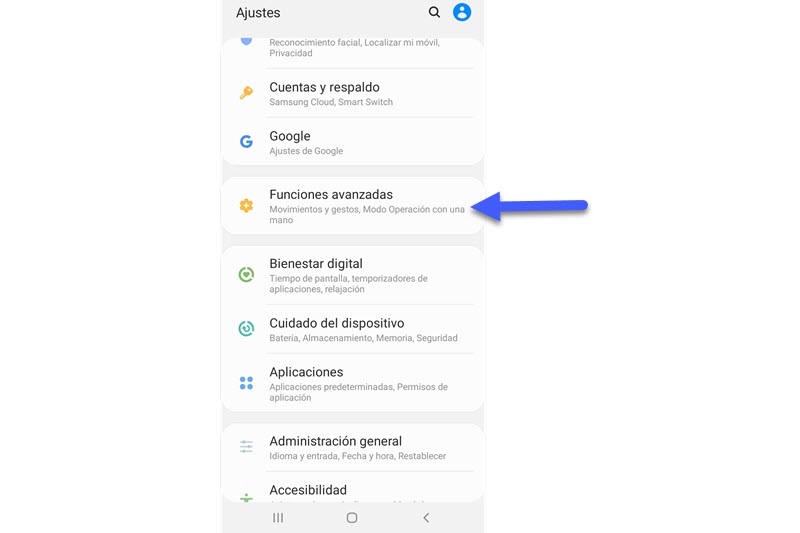
- Desactiva la opción “Doble toque para encender la pantalla”, que la encontrarás en Ajustes >> Funciones avanzadas >> Movimientos y gestos >> Activar pantalla
- Y por otro lado, presta atención con las apps que permites en la pantalla de bloqueo. Si tienes alguna aplicación que pueda ponerte en problemas si se activa accidentalmente, entonces quítala.
Tips a tener en cuenta
Como verás estas soluciones las aplicamos cambiando opciones de configuración que no afectará el funcionamiento del móvil. Pero si estas sugerencias no funcionan, entonces tendrás que probar con una medida más drástica, como es restablecer el móvil de fábrica para comprobar si el problema se relaciona con la actualización del software o algún conflicto con las apps que has instalado.
Pero si aún tienes tu móvil en garantía, no te pongas a realizar experimentos, consulta directamente al servicio técnico para que brinden una solución o te reemplacen el equipo. Y por supuesto, nunca olvides lo importante que es tener actualizado el software de tu Samsung, ya que este tipo de problemas se suelen solucionar con parches y nuevas actualizaciones que lanza la empresa.






Hola,
Tengo una pregunta sobre el funcionamiento del Audio de Samsung A40.
Cuando escucho con auriculares una nota de voz, al poco de bloquear la pantalla deja de escucharse la nota de voz.
Con Spotify también me pasa, que un minuto después de bloquear la pantalla se apaga la música.
¿Tiene solución?
¿Y cómo puedo hacer que las alarmas del reloj suenen aunque esté apagado el móvil?
Gracias,
Gemma
Mi samsung A 40 no carga y no es problema del cargador, no sé por que le sucede…
a mi me pasa lo mismo, carga cuando quiere
A mi me lleva pasando lo mismo hace unos días. Lo soluciono reiniciando el terminal , una vez hecho esto ya carga correctamente.
me he olvidado del patron de mi samsung galaxy A40 que hago .tengo la caja del movil y todo lo que iva en la caja
Mi terminal samsung a40 se ha quedado en pantalla totalmente negra y no reacciona la pantalla táctil ni para descolgar el teléfono. ¿qué puedo hacer? He apagado y reiniciado con los botones laterales escuchando la vibración pero no se enciende…
Gracias, un saludo.
Hola, he leído tu comentario y resulta que me ha pasado lo mismo con mi Galaxy A40. Mañana voy al servicio técnico porque está en garantía, pero no entiendo como ha pasado con solo un año que tiene el movil ¿Has podido resolver tu problema?
Gracias
Maria
Hola, he leído tu comentario y resulta que me ha pasado lo mismo con mi Galaxy A40. Mañana voy al servicio técnico porque está en garantía, pero no entiendo como ha pasado con solo un año que tiene el móvil ¿Has podido resolver tu problema?
Gracias
Maria
PARA UTILIZAR EL SAMSUNG GALAXY TENGO QUE PONER MODO ALTAVOZ PUES DE LO CONTRARIO NO SE OYE
Como se quita el sonido al encender el móvil?
TENGO UN SAMSUNG A40 SE APAGA SOLO, SE QUEDAN BLOQUEADAS ALGUNAS APLICACIONES TARDA MUCHO PARA ENCENDER Y NO PUEDO ACTUALIZAR EL SOTWARE.
Cuando estoy en el coche, y me entra una llamada con manos libres, la llamada se me activa automáticamente sin que yo haya dado al botón verde para descolgarla…. A alguien le ha sucedido lo mismo? Como se puede solucionar?
tengo un a 40 galaxi me piede el pin de la tarjeta a menudo y se bloquea solo que puedo hacer
Hola,
Tengo un samsung a40 y no hay forma de conectarlo a bluetooths que piden pin, puedo conectar otros dispositivos bluetooth, pero cuando intento conectar el bluetooth del coche que tengo que meter pin no hay manera. ¿Alguna solución?
Gracias
Hola, mi problema es que al activar bluetooth y tenerlo vinculado y activo el auricular externo, aunque selecciono el audio del dispositivo vinculado, se sigue oyendo también todo en el movil, no consigo que quede ‘calladito’. cómo hacer para que la funcion funcione adecuadamente?
No cargaba porque salía fallo por humedad sin haber visto ni de lejos el agua. Ahora dejan de funcionar los botones de volumen. Todo en 6 meses Samsung haciendo clientes.
Tengo un samsung a40 y al meterlo en el bolsillo se desbloquea da igual k l pongas patrón pin huella y al desbloquear entra el solo en cualquier sitio a alguien le pasa esto?
Buenas tengo un Samsung a 40 y me iba muy bien pero de hace 2 días tenia un golpe en la parte inferior izquierda pero eso lo tenia de antes pero de hace 2 días empezó como a irse el color poco a poco y poniendose en negro la pantalla lentamente tardo unas cuantas horas hasta que la tapó entera y empezó por la parte de la mitad para la derecha que al mismo tiempo por ese lado dejo de ir el táctil y no se a vuelto a caer ni a tenido más problemas que el golpe que tenia de hace tiempo y nse si habrá alguna manera de arreglarlos
tengo este telefono y las aplicaciones al abrirlas parpadean, es algo totalmente molesto. la aplicación de wasap es la peor.
me paso igual con la variante de que en Argentina no hay repuestos y en servicio técnico me quieren cobrar solo para decirme que tiene servicio técnico vía teléfono me indico que apretando el botón de encendido y al mismo tiempo el de volumen bajo por unos 10 segundos se me compuso y revivió la pantalla pero duro una semana y lo mismo ahora quedo muerto
Hola tengo un móvil Samsung A40 y resulta de que la hora de disparar cuando pongo el flash en la cámara tira el flash pero cuando hace la foto se queda en negro o sea se queda retrasado el flax y toda foto sale negro quería saber si tenía solución o es un defecto del móvil.
Tengo un galaxi a 40 y no enciende la pantalla que puedo hacer
¿SE PUEDEN PASAR LLAMADAS DESDE UN GALAXY A40?
. Es el móvil que manejo en la oficina y no sé cómo puedo pasar llamadas (no desviar)
Gracias
Me han dejado de funcionar aplicaciones como Gmail, Duolingo, Instagram, la barra de google (widget)… No sé que hacer para arreglarlo.
Gracias de antemano! 🙂
Hola tengo un samsung A40. Mi problema es que cuando entro en un juegobya instadado se vuelve a la pantalla de inicio alguien me puede dar una solucion?